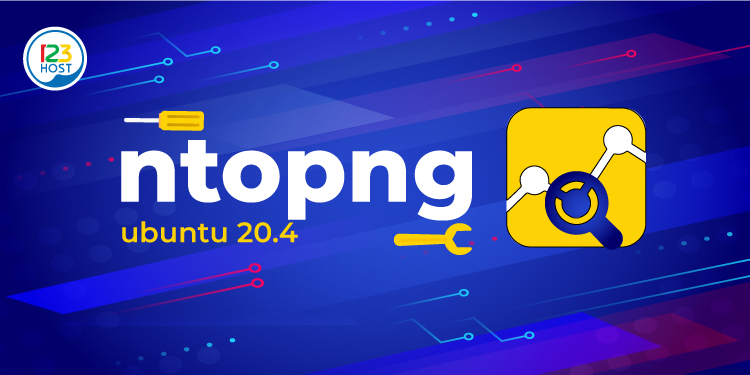
Hướng dẫn cài đặt ntopng trên Ubuntu 20.04
Giới thiệu
ntopng là một công cụ mã nguồn mở được sử dụng để giám sát các giao thức mạng trên các máy chủ của chúng ta. ntopng cung cấp giao diện web thân thiện với người dùng để hiển thị thông tin lưu lượng và trạng thái mạng hệ thống.
Bài viết này sẽ hướng dẫn bạn cài đặt ntopng trên Ubuntu 20.04.
Tính năng của ntopng
ntopng có thể theo dõi và thu được các báo cáo hiệu suất thời gian thực, độ trễ của mạng và ứng dụng, thời gian khứ hồi (RTT), thống kê TCP với các chi tiết về truyền lại, gói tin hết thời gian truyền và gói tin được truyền thành công.
Có thể phân loại lưu lượng mạng bằng các tiêu chí khác nhau như địa chỉ IP, cổng, giao thức L7, hiệu suất, autonomous system (AS) và nhiều tiêu chí khác.
Nó hiển thị lưu lượng mạng theo thời gian thực.
Hỗ trợ MySQL, ElasticSearch và LogStash để thực hiện các tác vụ xuất dữ liệu được theo dõi.
Hỗ trợ SNMP v1/v2c và giám sát liên tục các thiết bị hoặc server có hỗ trợ theo dõi qua SNMP.
Có thể phân tích lưu lượng IP thậm chí sẽ phân loại nó theo nguồn hoặc đích.
Hỗ trợ tạo thống kê lưu lượng truy cập mạng theo định dạng HTML5 / AJAX.
Cài đặt ntopng trên Ubuntu
Cập nhật hệ thống
Để đảm bảo rằng tất cả các phụ thuộc của ntopng đều được cập nhật, hãy thực thi lệnh bên dưới:
Trong quá trình cập nhật hệ thống chúng ta chờ từ 5 phút đến 15 phút.
Thêm repo ntopng
Theo mặc định, gói ntopng không có sẵn trong repo mặc định Ubuntu 20.04, vì vậy chúng ta sẽ cần thêm repo ntopng vào hệ thống.
Trước tiên, hãy cài đặt các phụ thuộc bắt buộc vào máy chủ của chúng bằng lệnh sau:
Tiếp theo, tải xuống gói kho lưu trữ ntopng bằng lệnh sau:
Sau khi gói được tải xuống, hãy cài đặt gói đã tải xuống bằng lệnh sau:
Sau khi cài đặt kho lưu trữ, hãy cập nhật nó bằng lệnh sau:
Cài đặt và cấu hình ntopng
Bây giờ, chúng ta có thể cài đặt ntopng và các gói phụ thuộc bằng lệnh sau:
Sau khi tiến hành cài đặt ntopng thành công, chúng ta tiến hành thực thi lệnh sau để ntopng có thể khởi động cùng với hệ thống.
Tiến hành kiểm tra trạng thái của ntopng:
Cấu hình Ntopng
Sau khi cài đặt ntopng, chúng ta sẽ cần chỉnh sửa tệp cấu hình ntopng tại /etc/ntopng/ntopng.conf bằng trình soạn thảo quen thuộc.
Để ntopng khởi động với chế độ community cần chỉnh sửa dòng sau từ:
Sang như sau:
Tại file cấu hình này chúng ta có thể điều chỉnh port cho ứng dụng ntopng và chọn interface cần tiến hành theo dõi như sau:
Bạn có thể thay đổi tên interface và port cho ứng dụng ntopng tuỳ thích với nhu cầu của bạn.
Lưu ý: Chọn interface card mạng nếu chỉ theo dõi lưu lượng của interface đó, và chọn interface nào cắm vào port-mirror của switch nếu theo dõi theo chế độ mirror.
Sau đó khởi động lại dịch vụ ntopng để áp dụng các cấu hình vừa thay đổi ở trên.
ntopng trên giao diện Web
Nếu bạn đang chạy tường lửa, bạn sẽ cần mở cổng 3000 cho Ntopng:
Ví dụ nếu là tường lửa uwf:
Truy cập với thông tin URL cùng thông tin Username/Password mặc định là admin/admin:
http://IP:3000
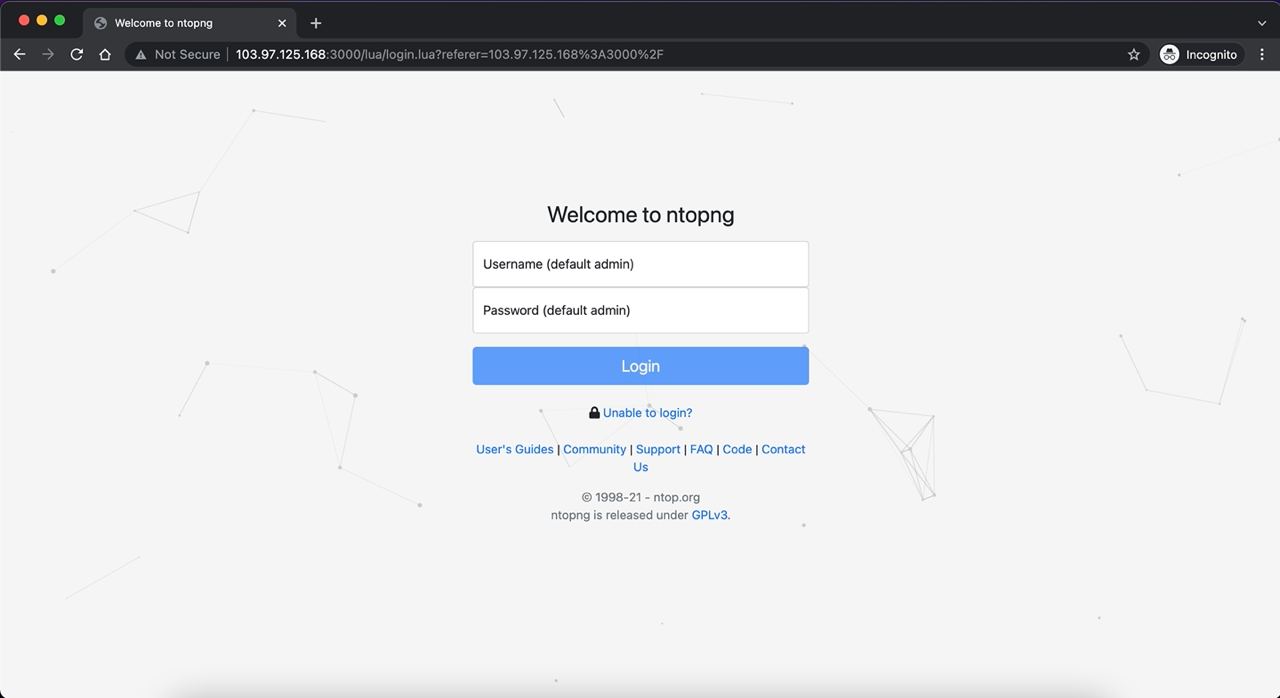
Khi đăng nhập lần đầu tiên, bạn sẽ được yêu cầu đổi thông tin Password mặc định:
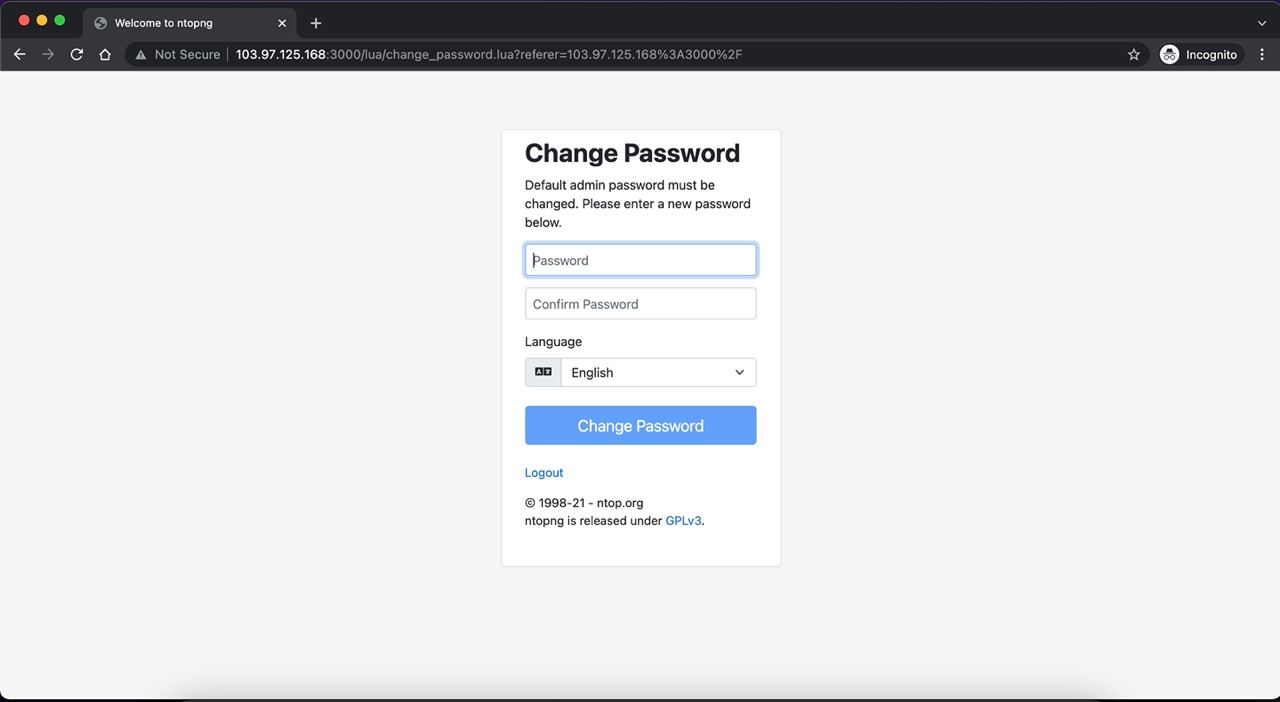
Giao diện chính của phần mềm ntopng
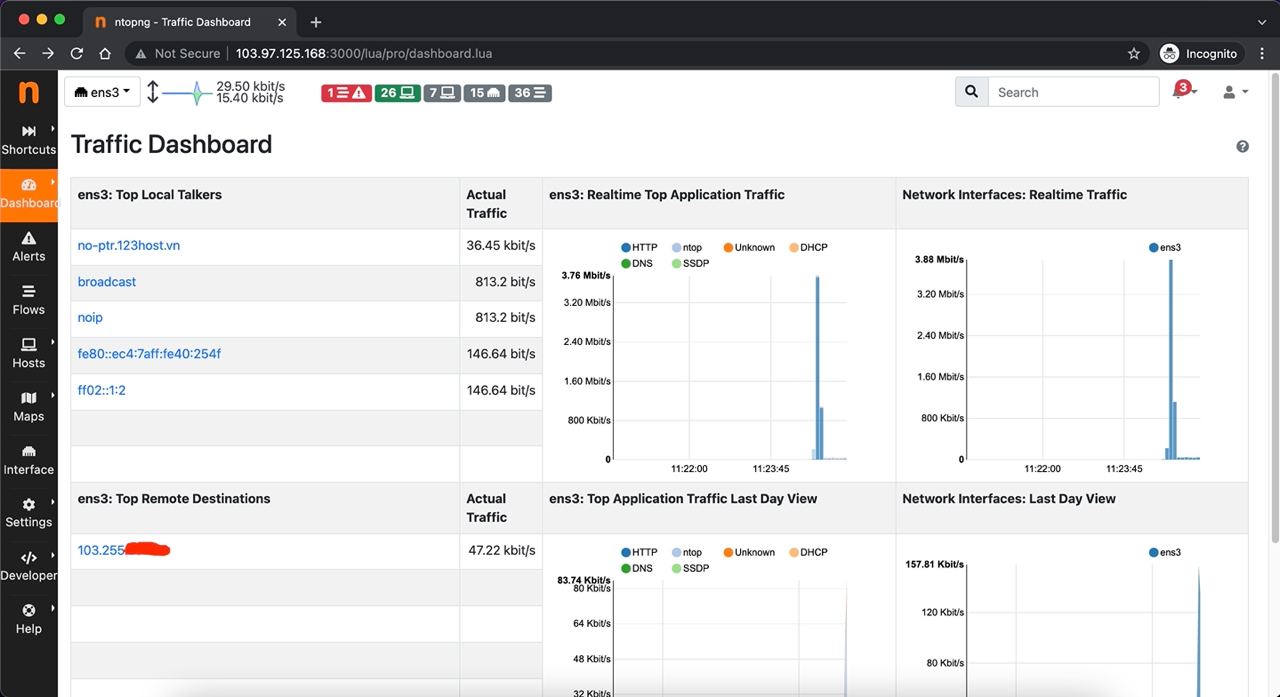
Ta chuyển qua tab Flow để xem các thông tin về lưu lượng sử dụng trên interface ens3:
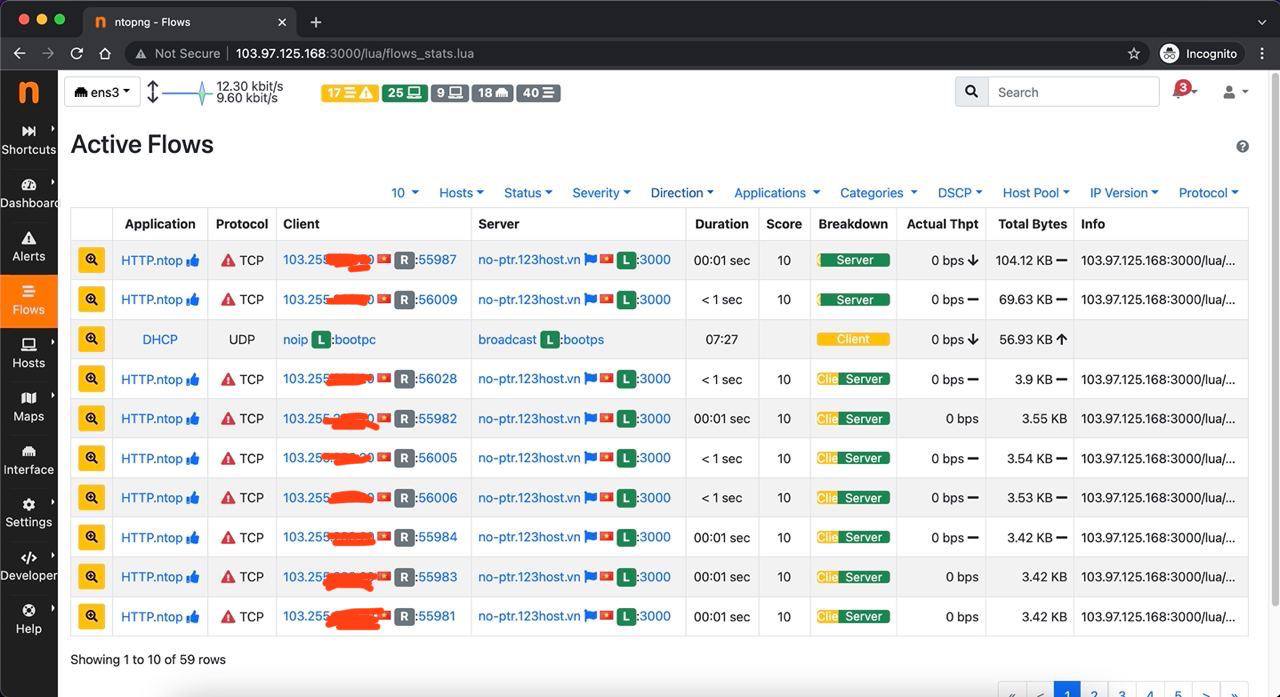
Chúng ta có thể lọc protocol bằng các sử dụng Flow. Tại đây chúng ta tiến hành lọc protocol ICMP như sau:
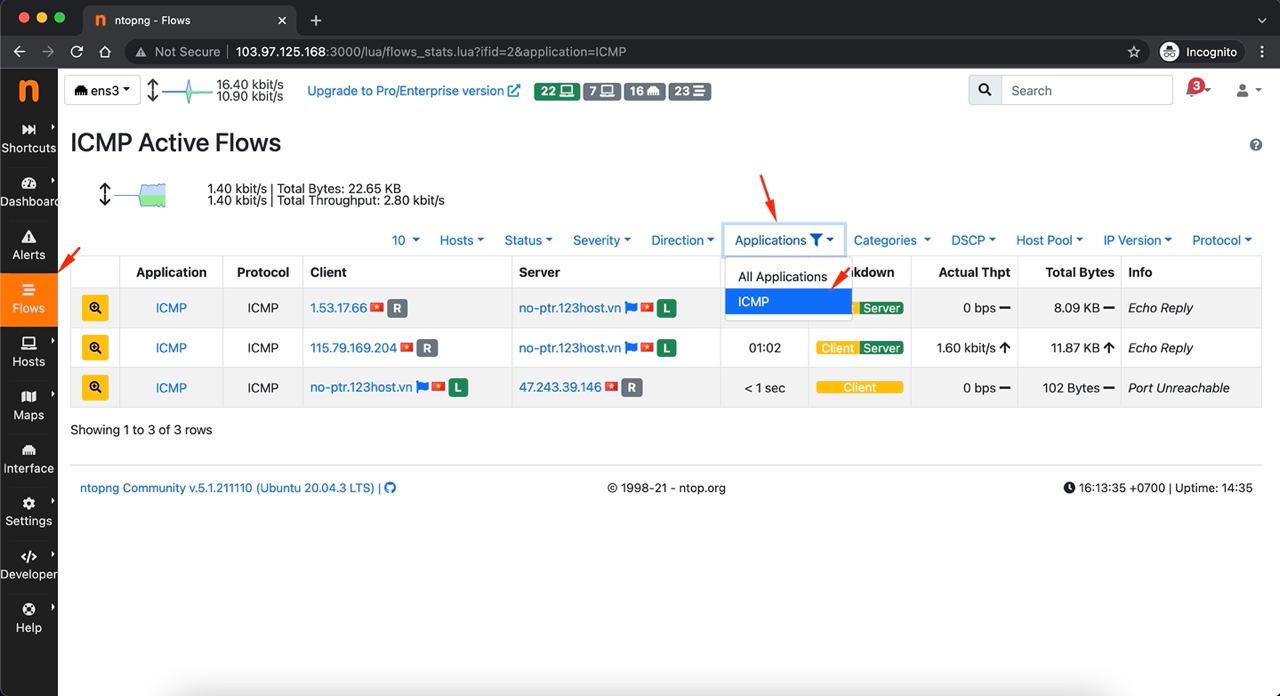
Tại tab Flow chúng ta có thể lọc Host, Status, Application,......

Ví dụ chúng ta cần lọc Application chúng ta thực hiện như sau:
Chọn tab Flow --> Application --> HTTP như vậy ntopng sẽ tiến hành lọc các application là HTTP:
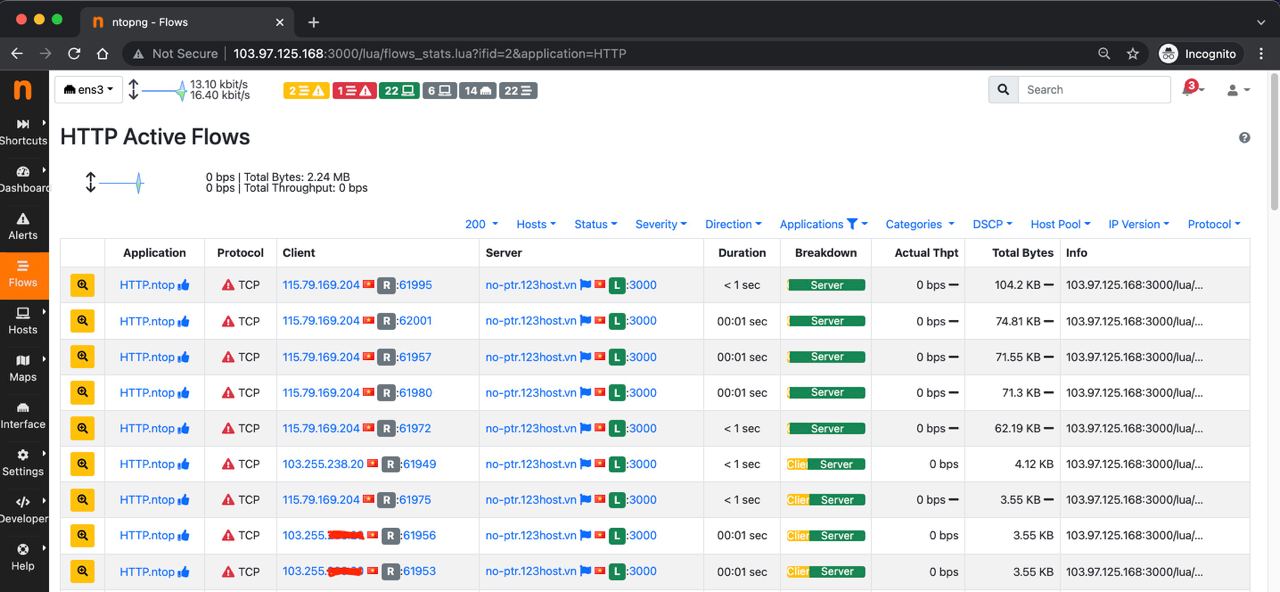
Chúng ta cũng có thể sử dụng ntopng để theo dõi 1 Host có IP cố định. Chúng ta sẽ chọn Hosts --> Host --> Sau đó sẽ tiến hành chọn một địa chỉ IP host cần theo dõi:
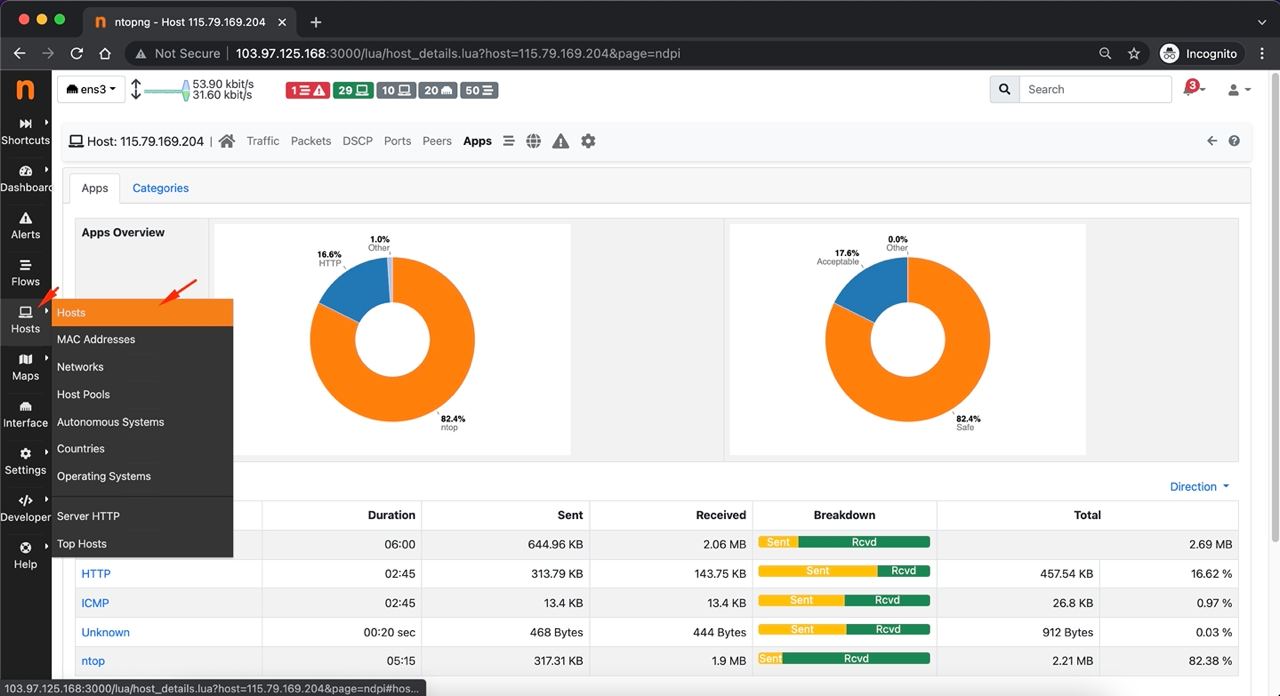
Bài viết trên đã hoàn tất việc cấu hình và cài đặt ntopng trên Ubuntu 20.04
Chúc các bạn thành công!



Tính năng đang được phát triển